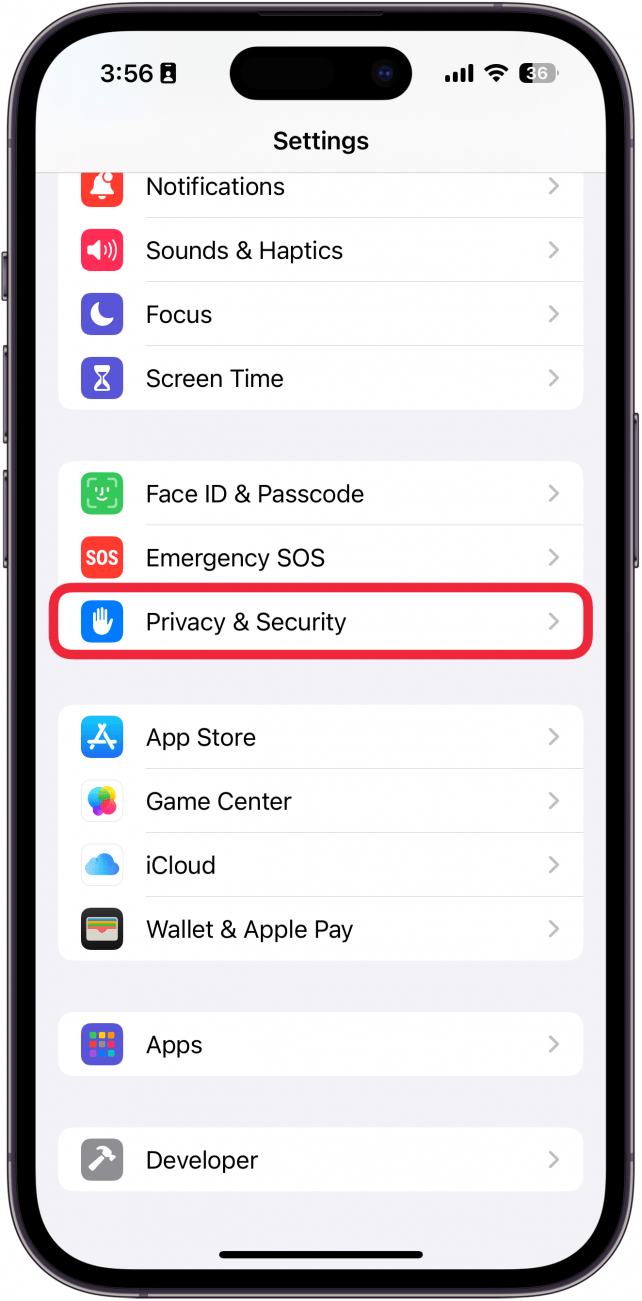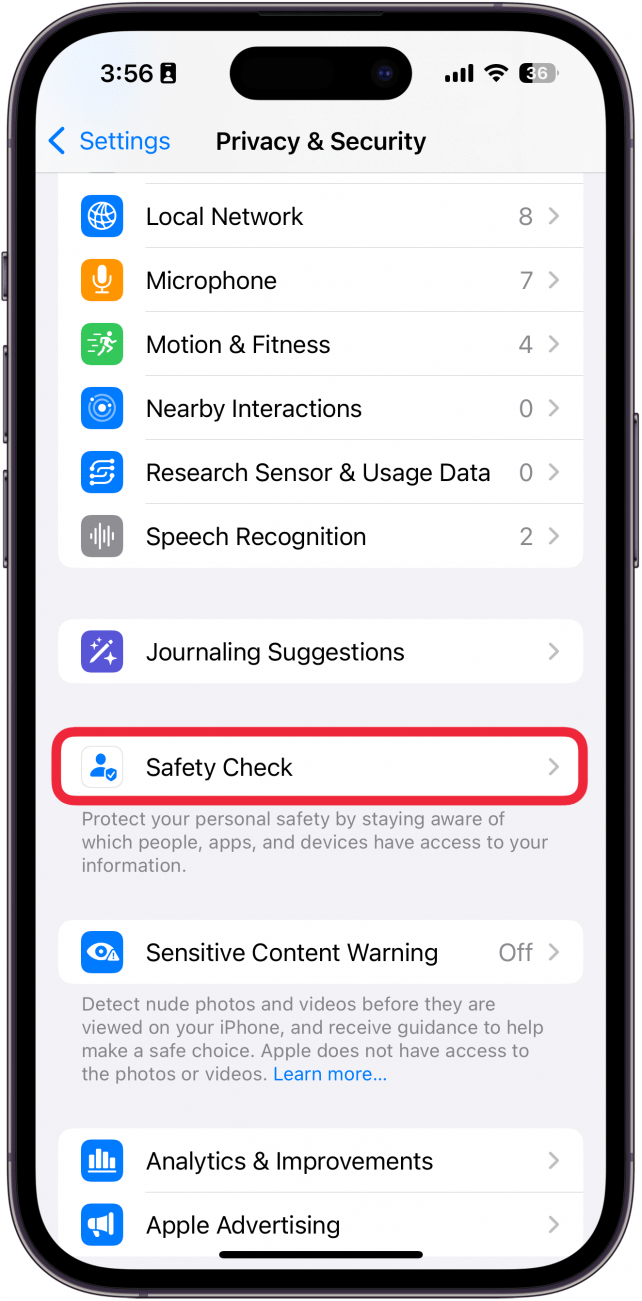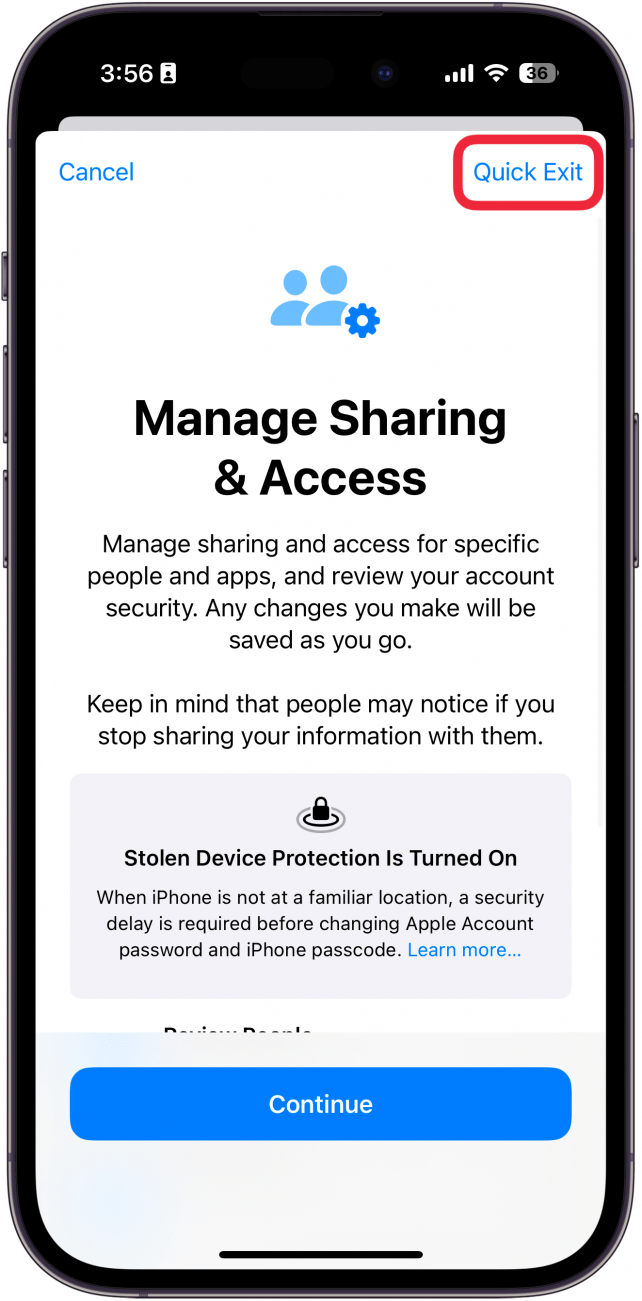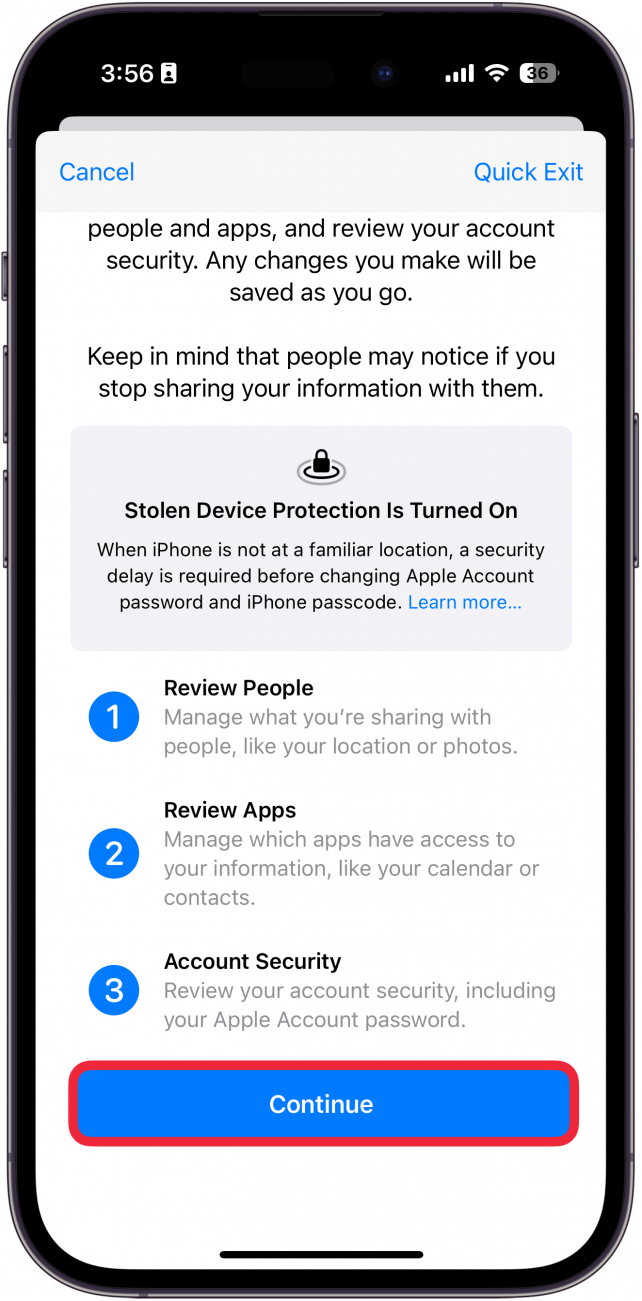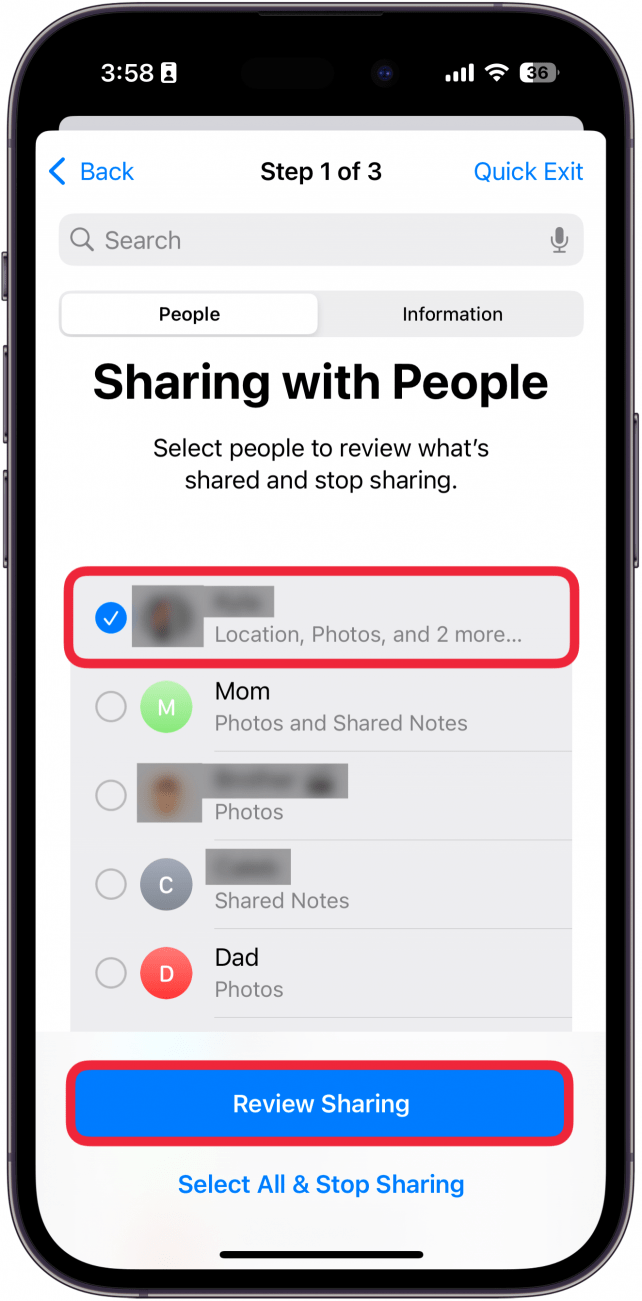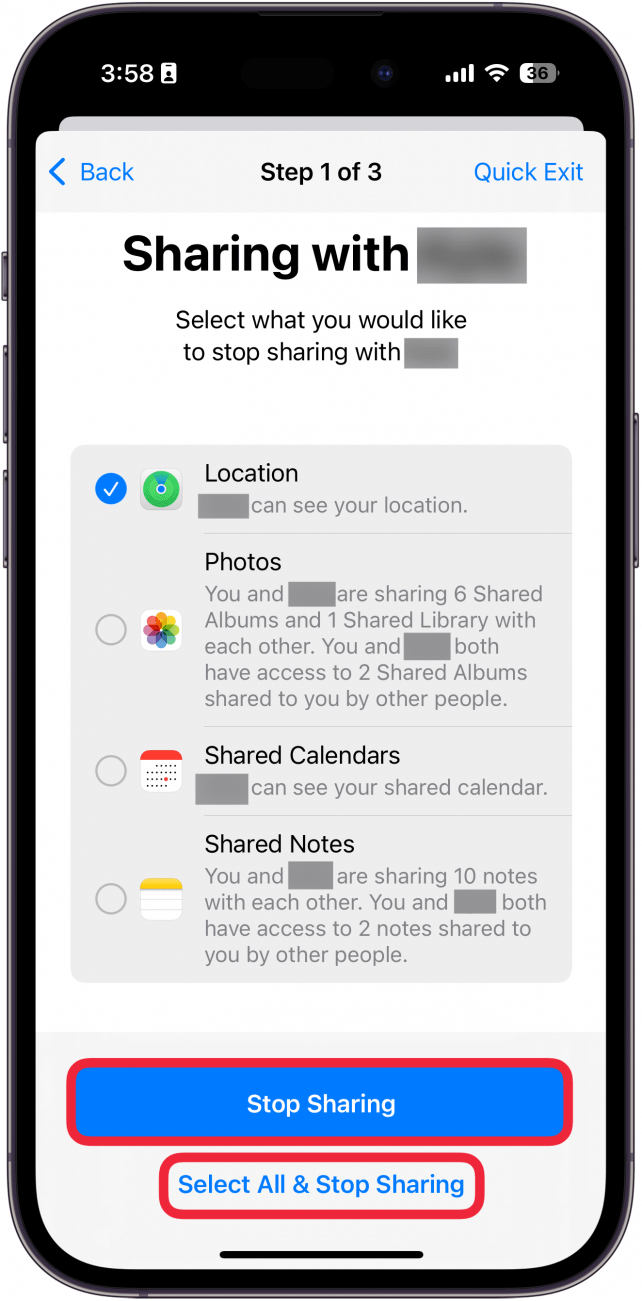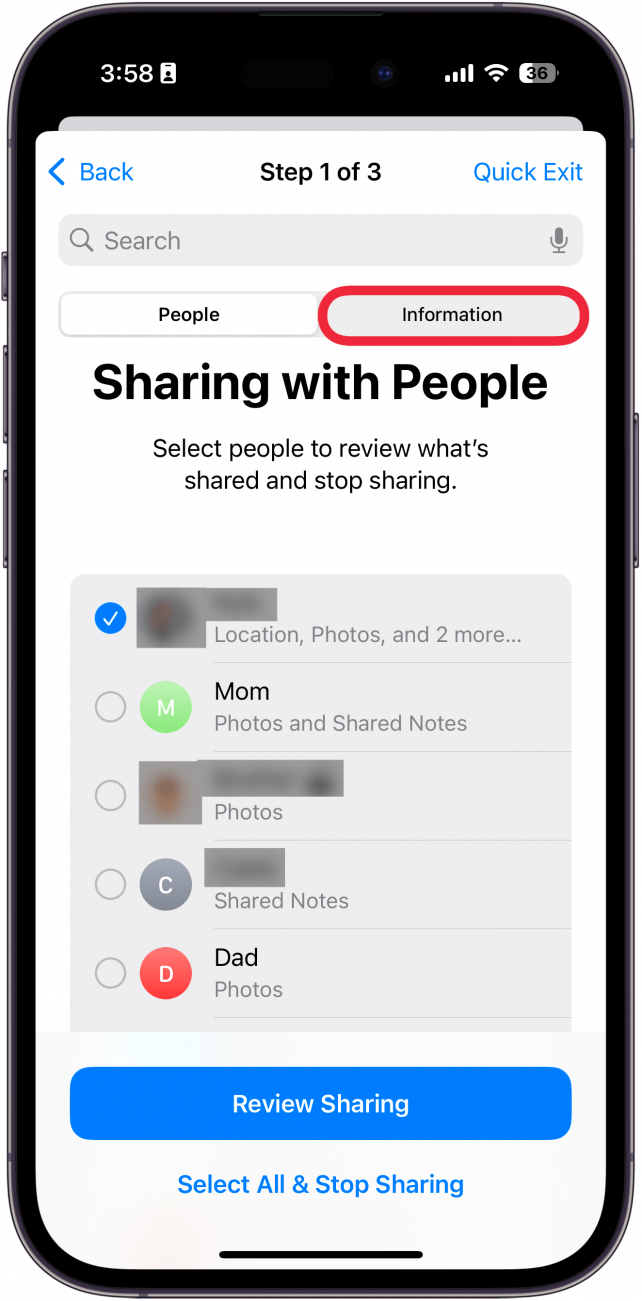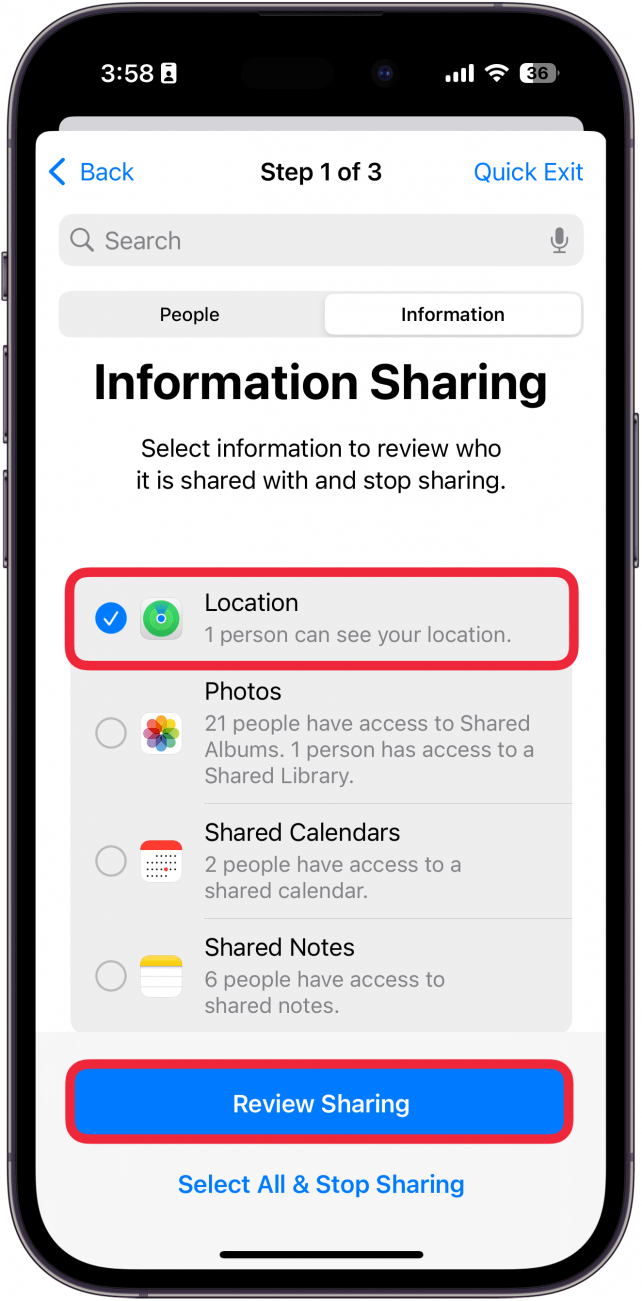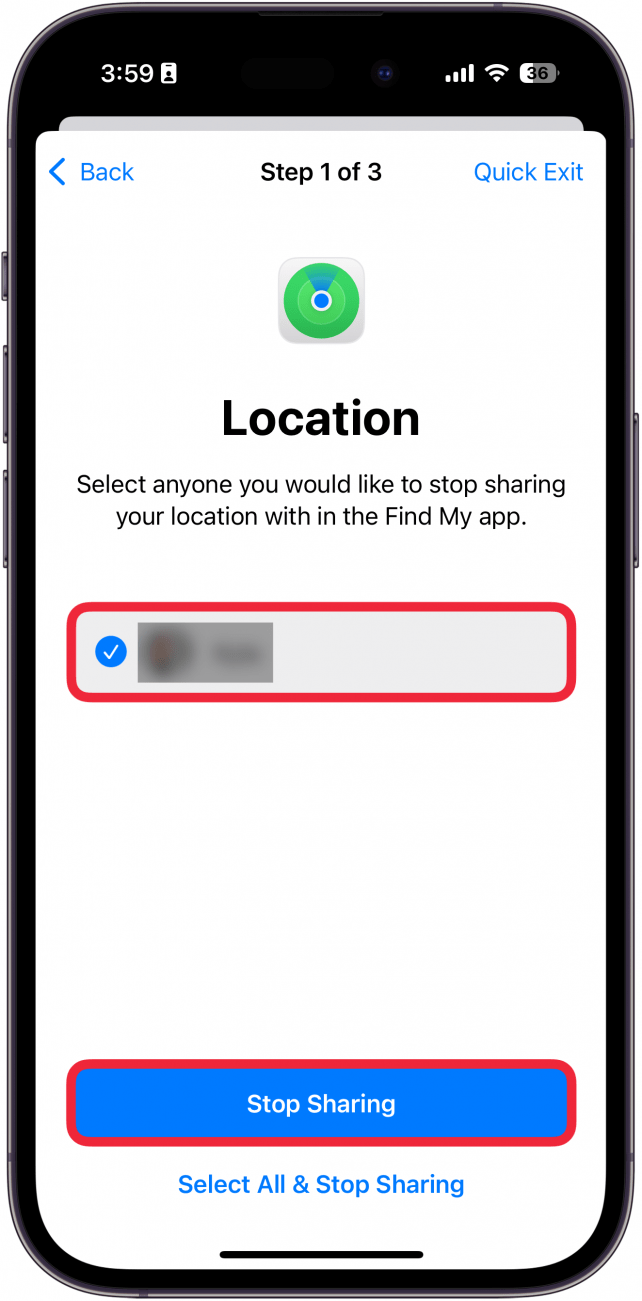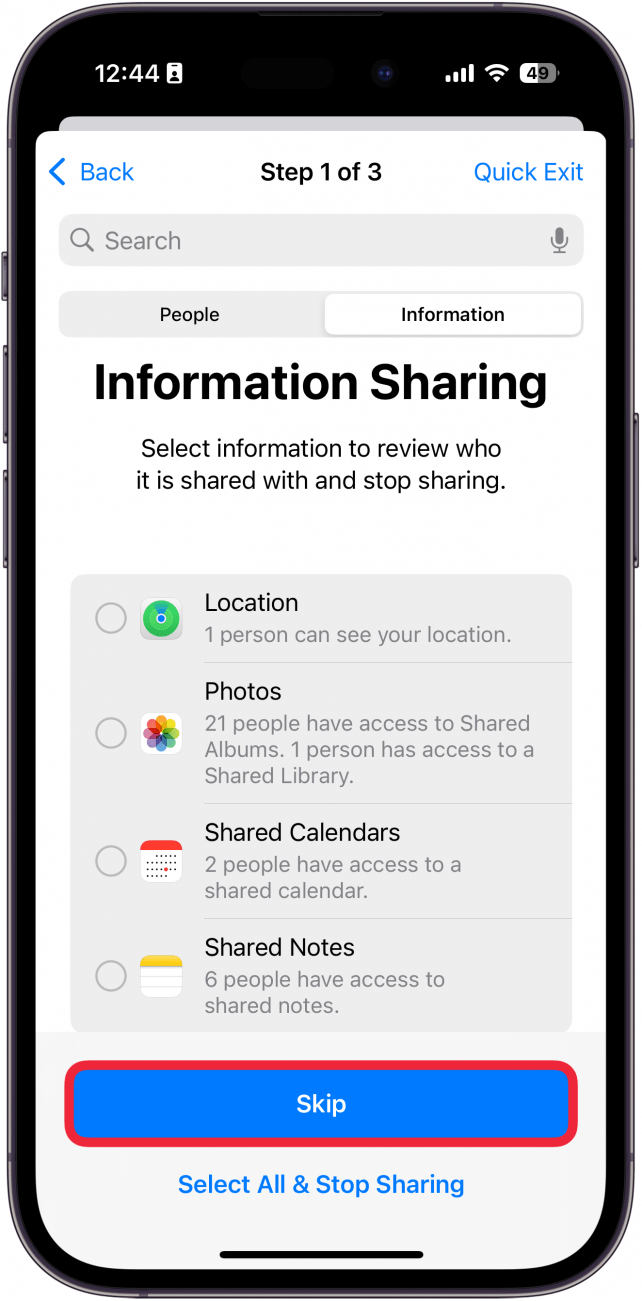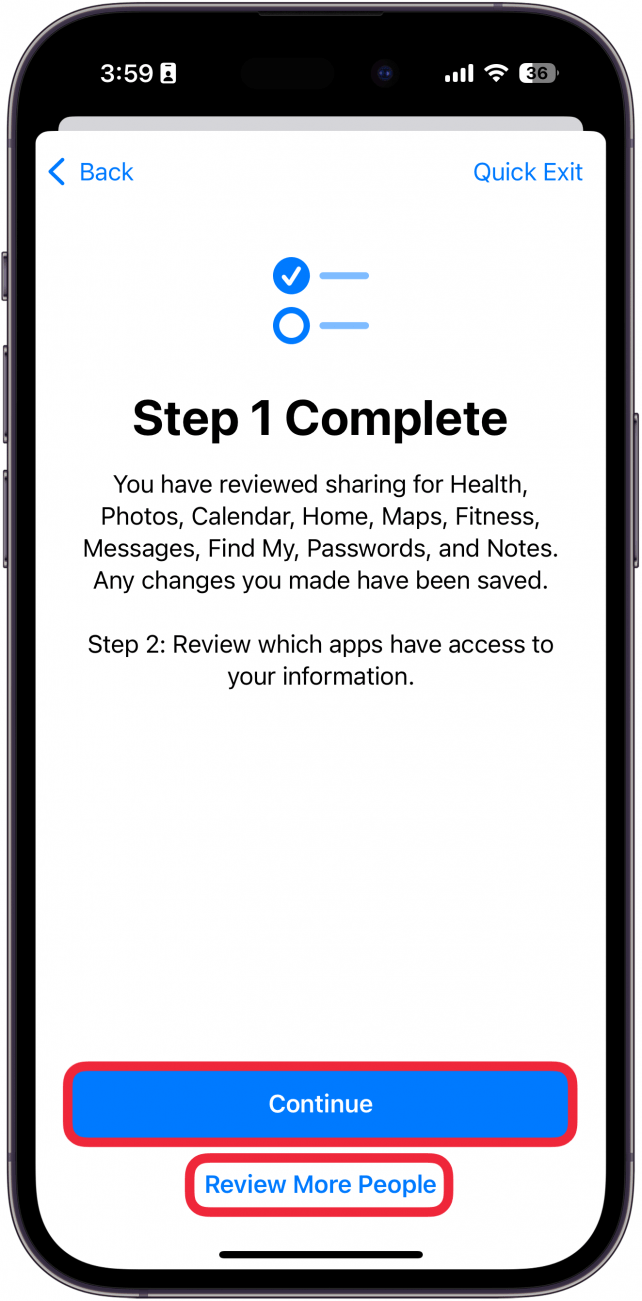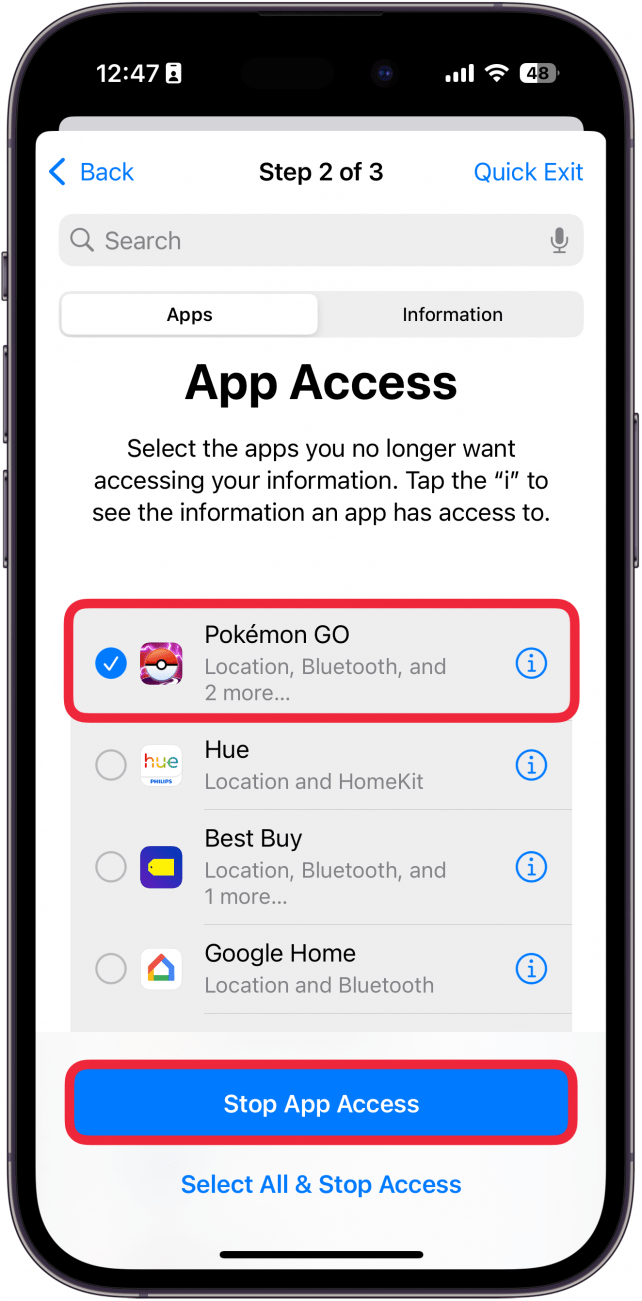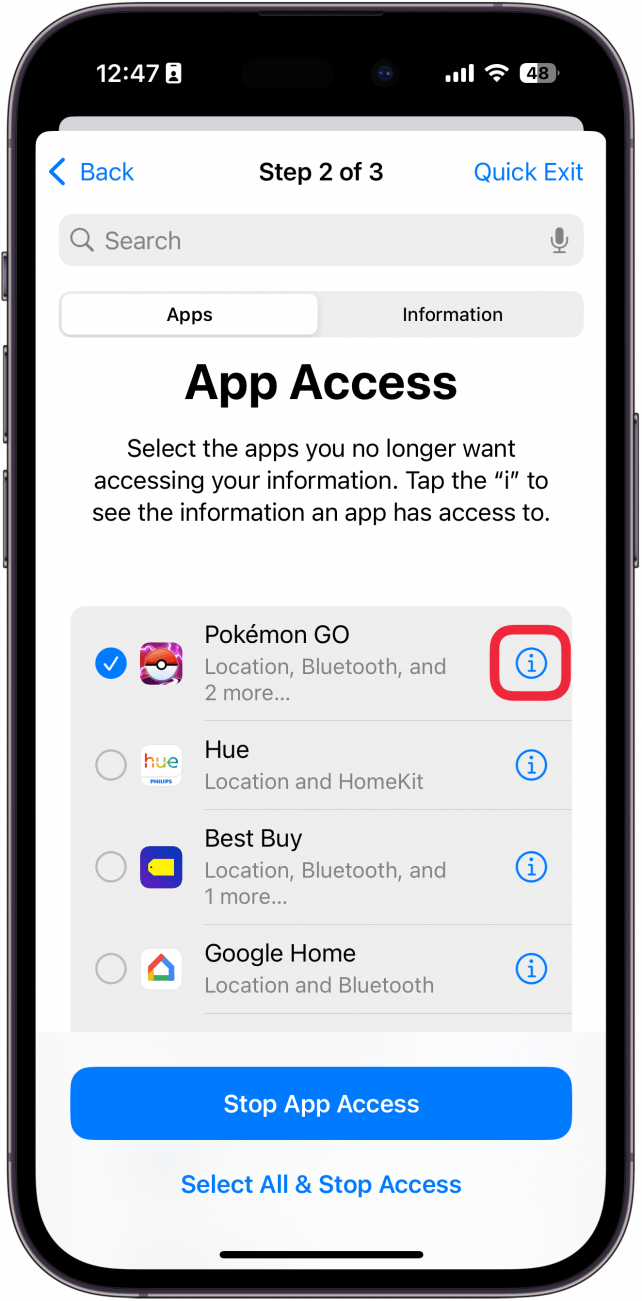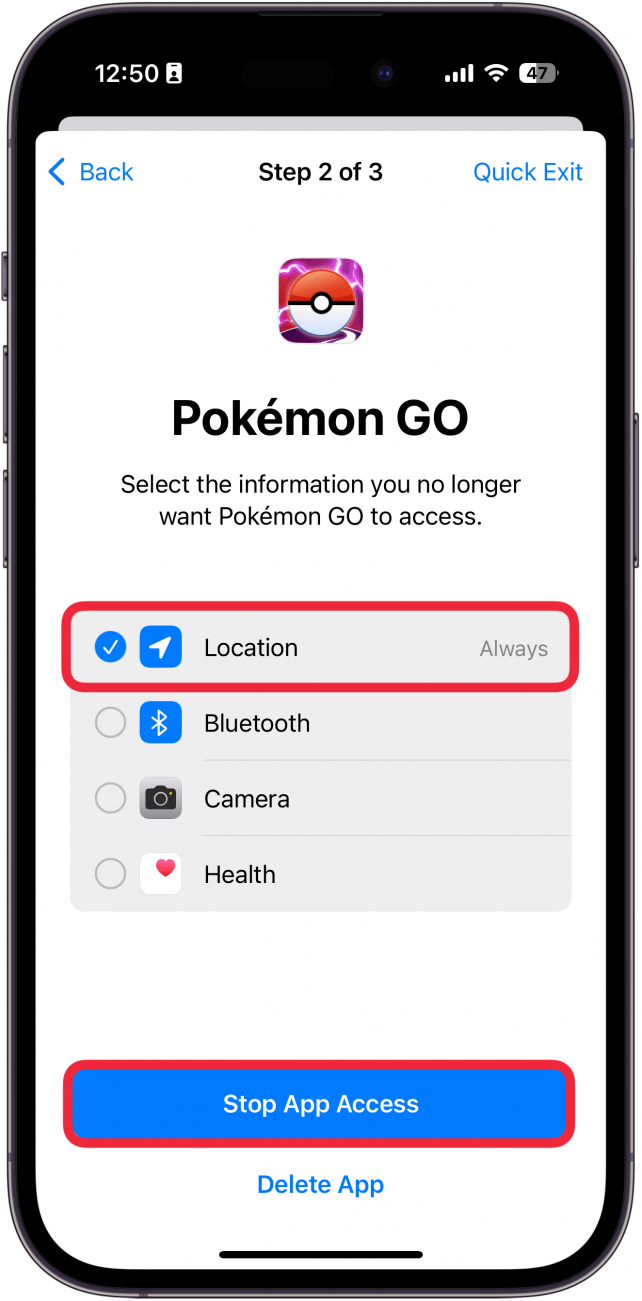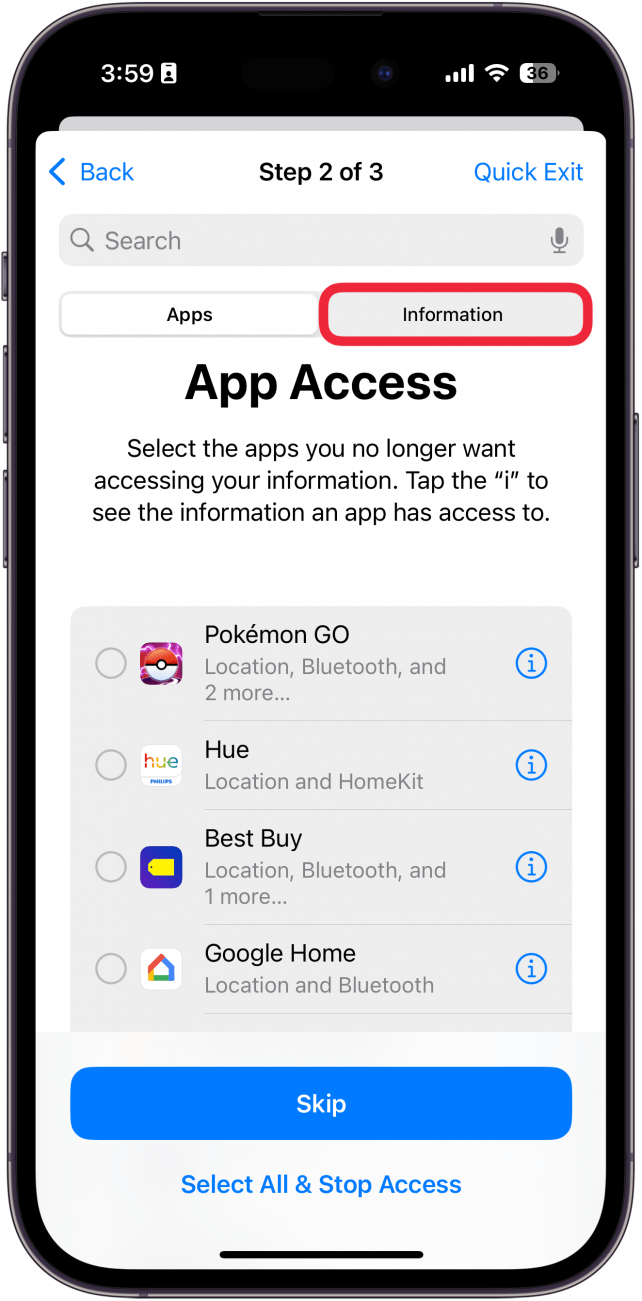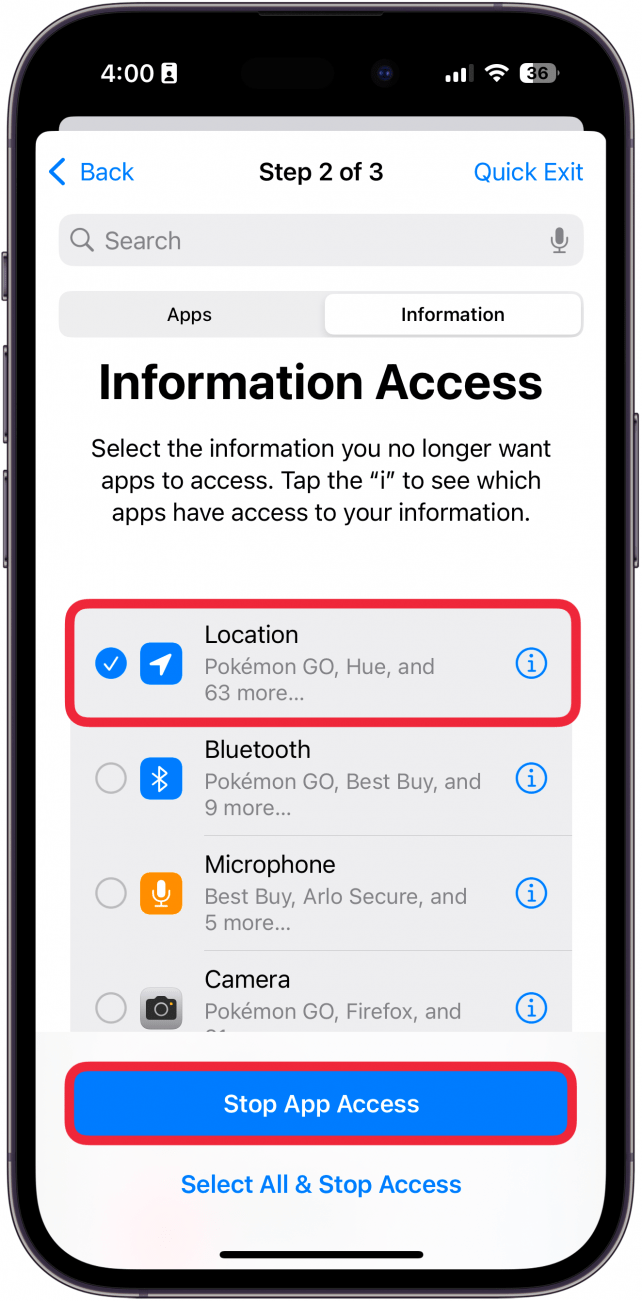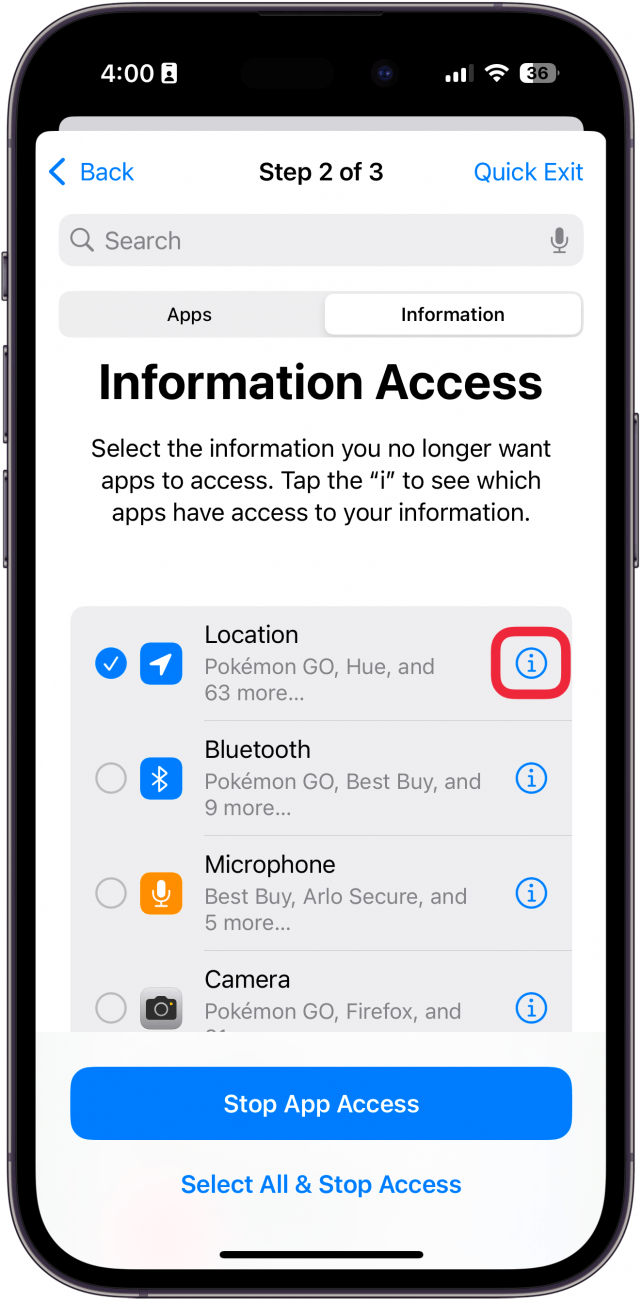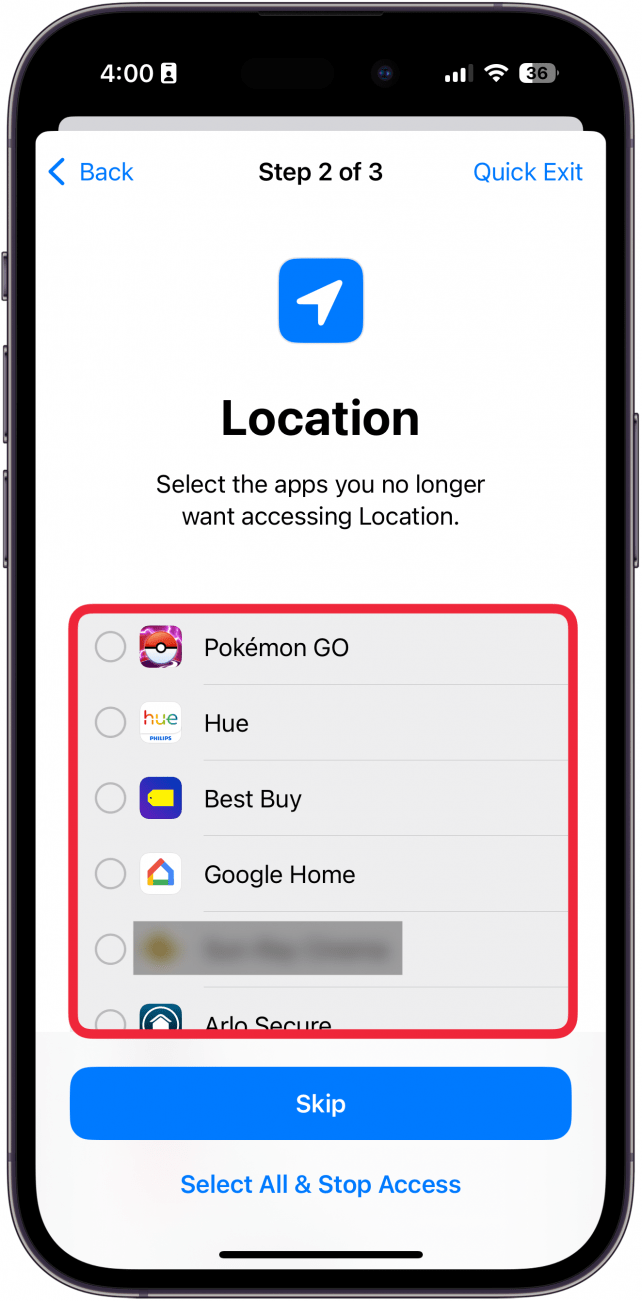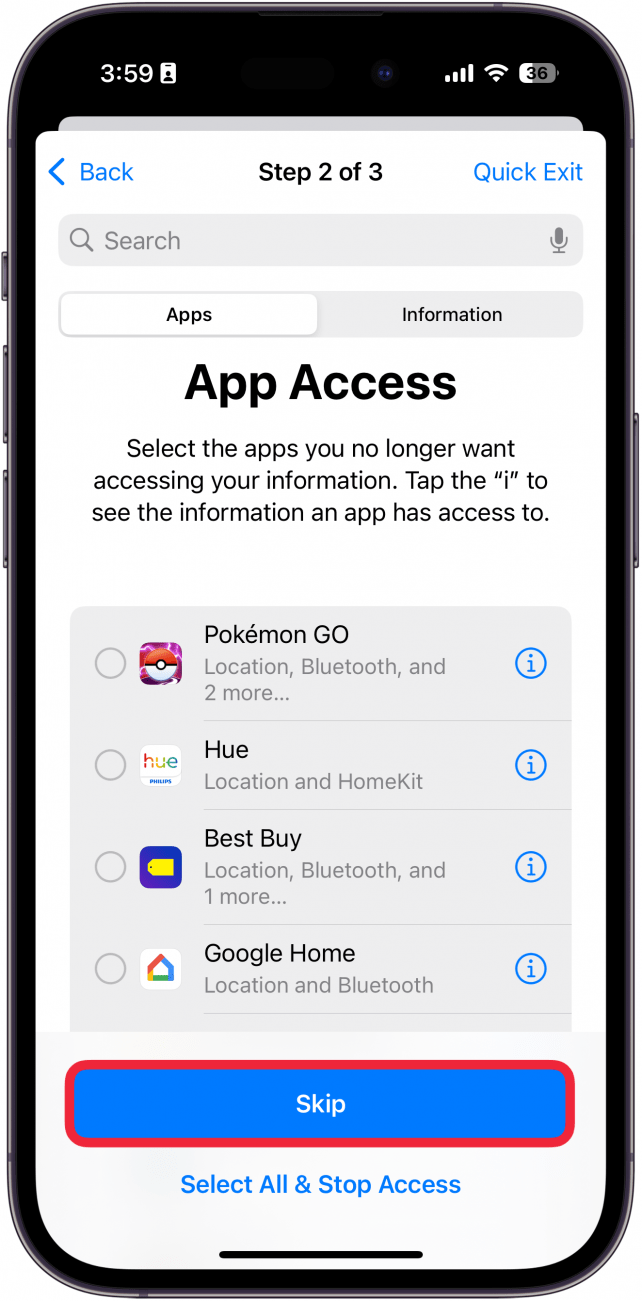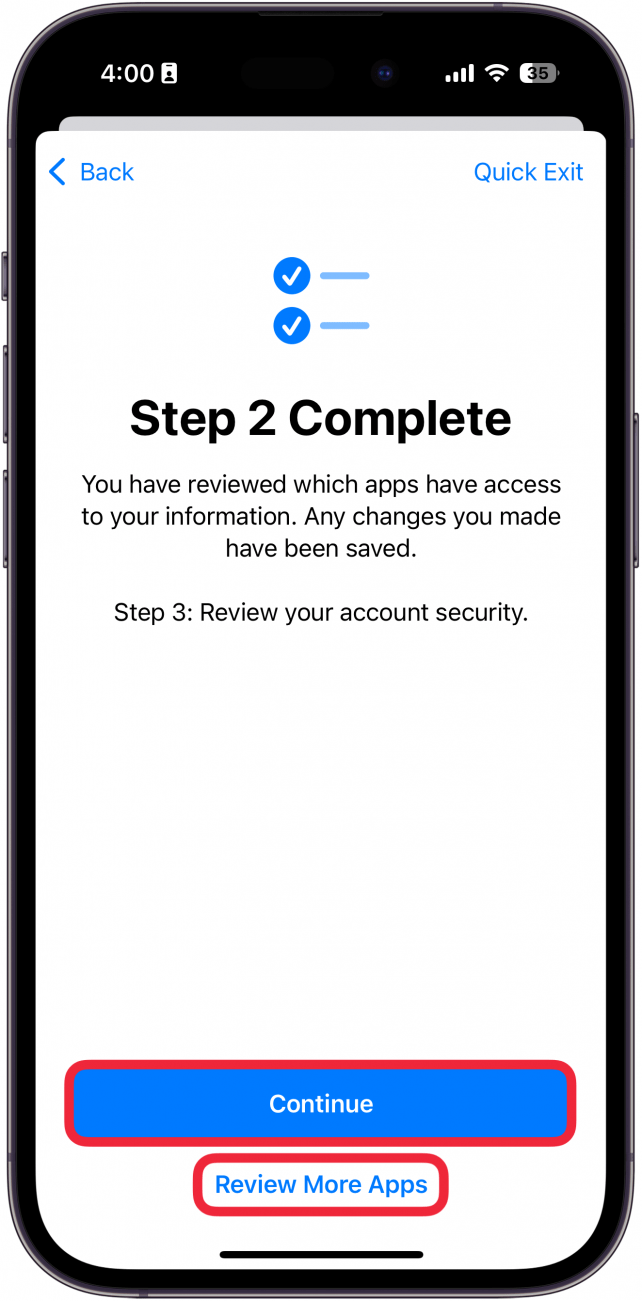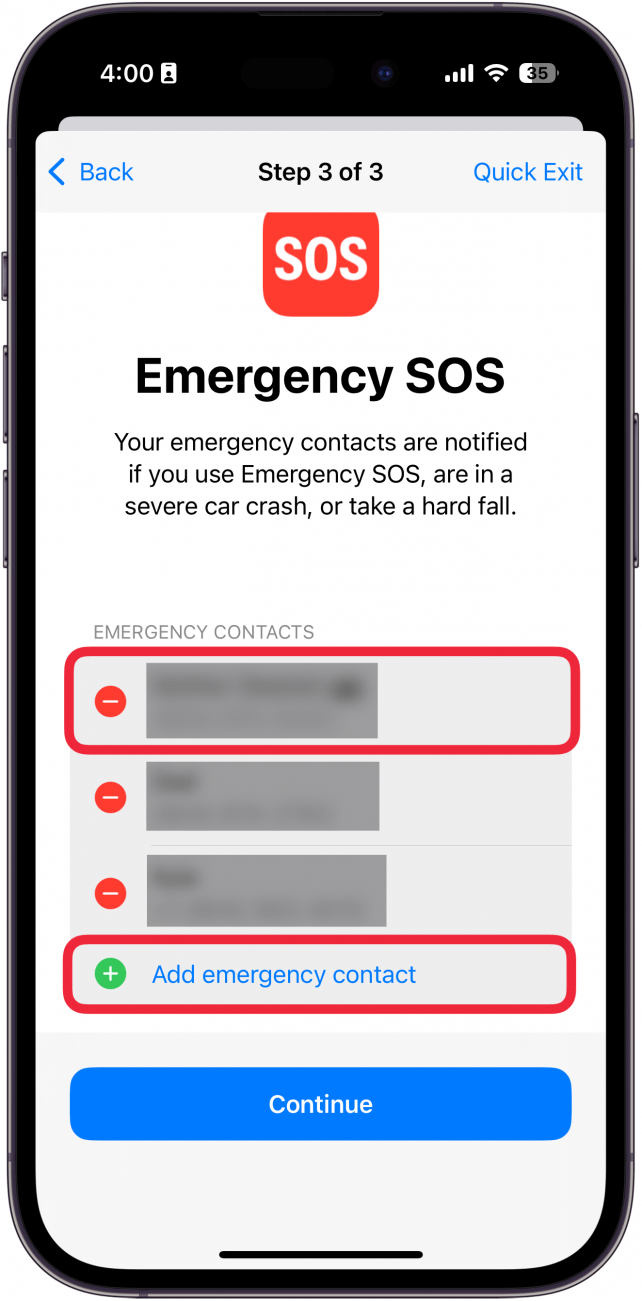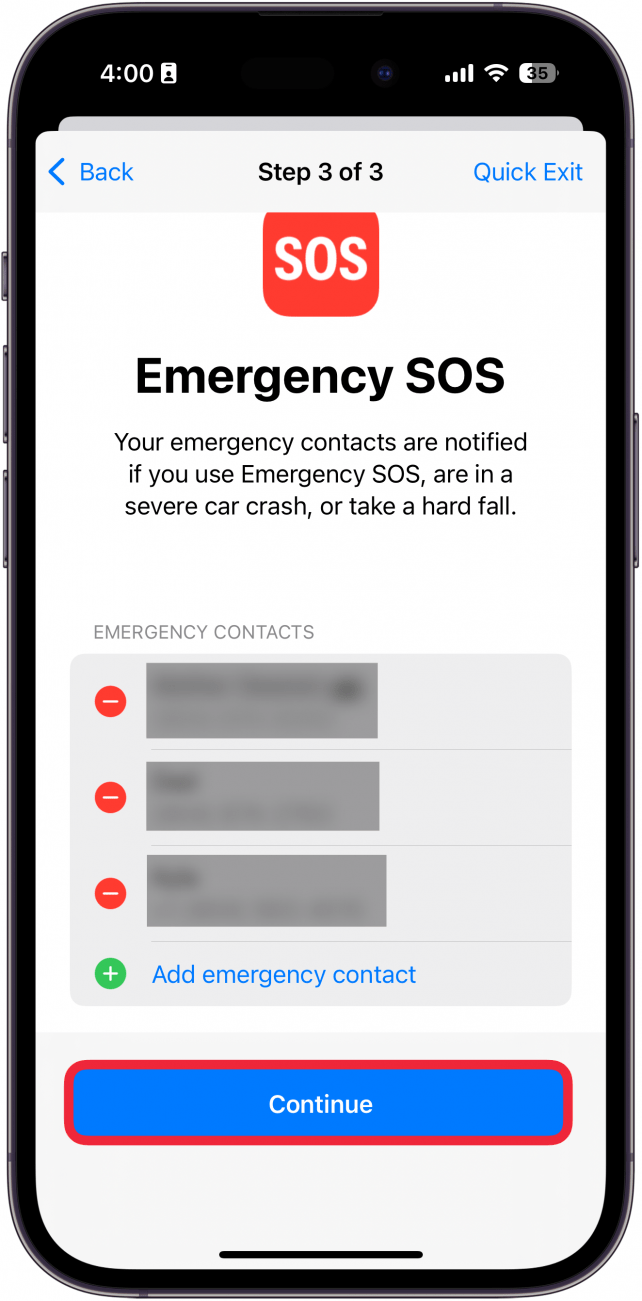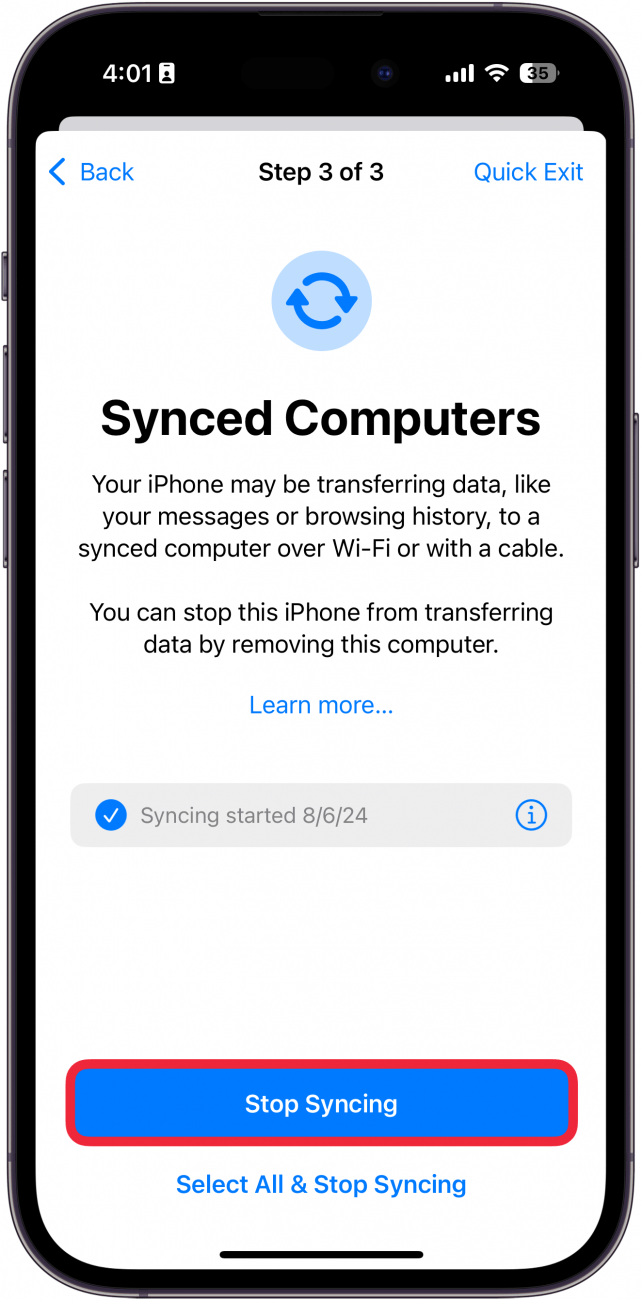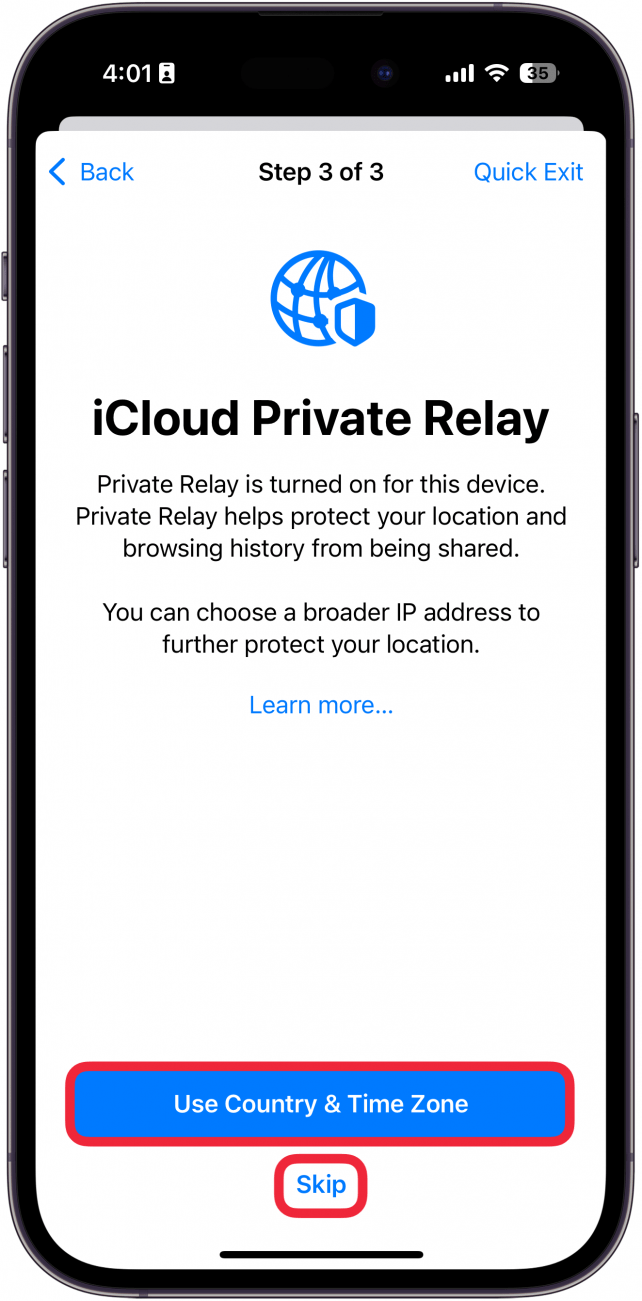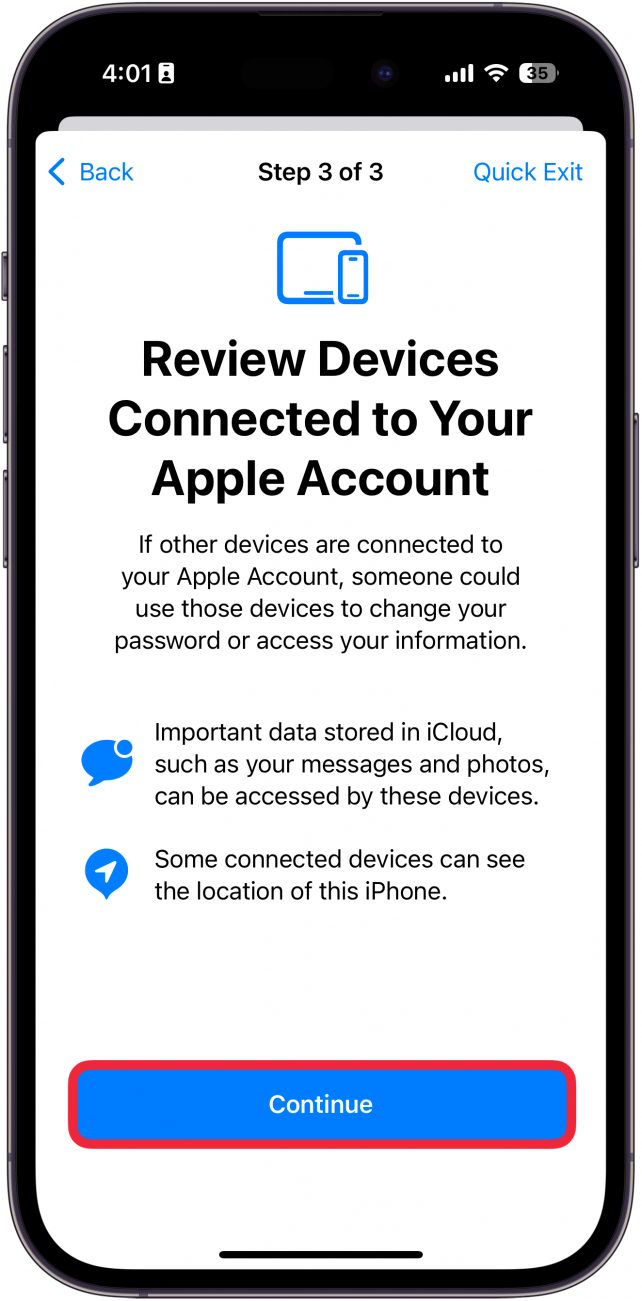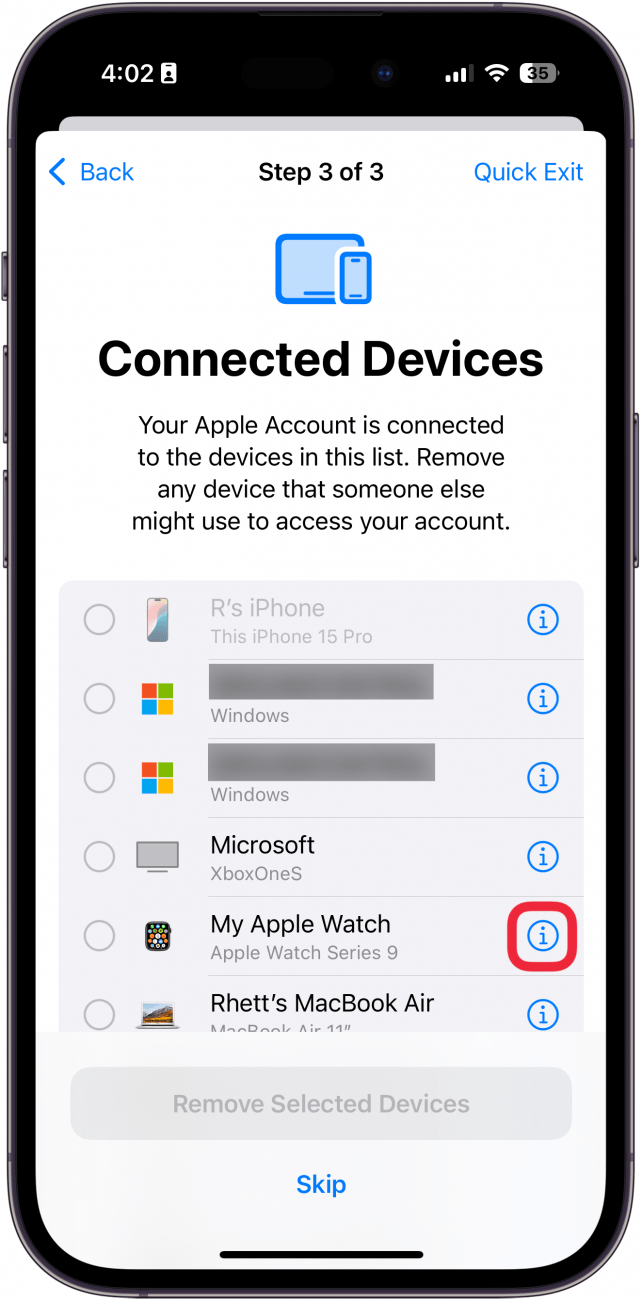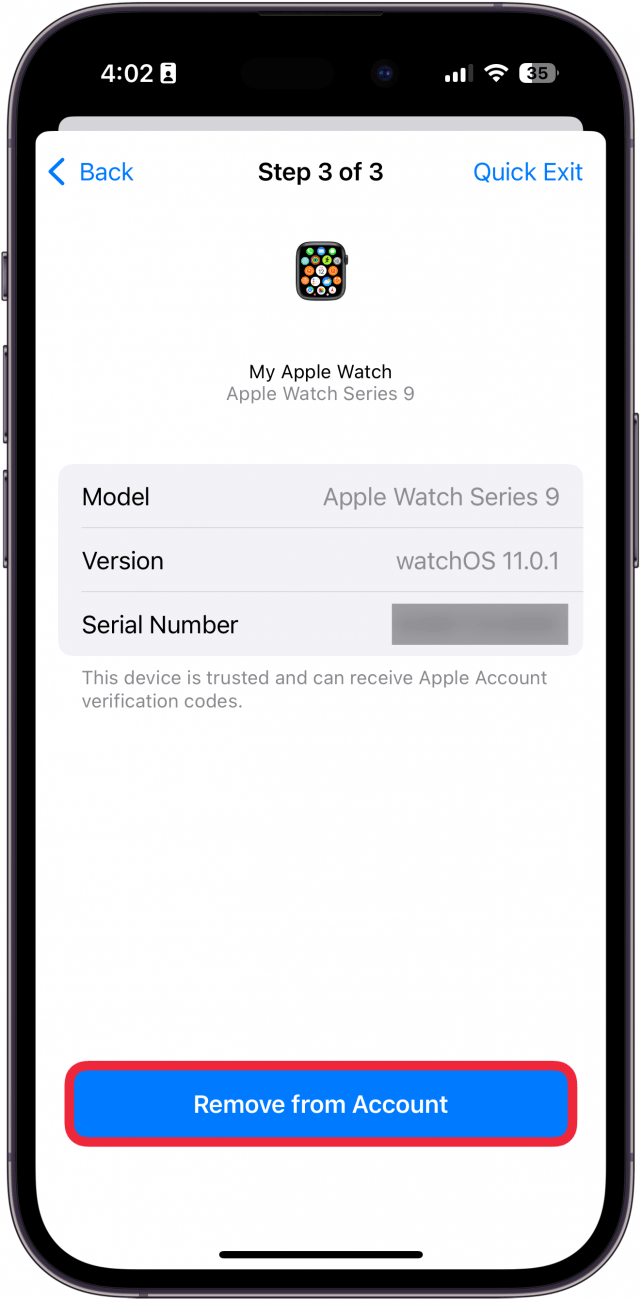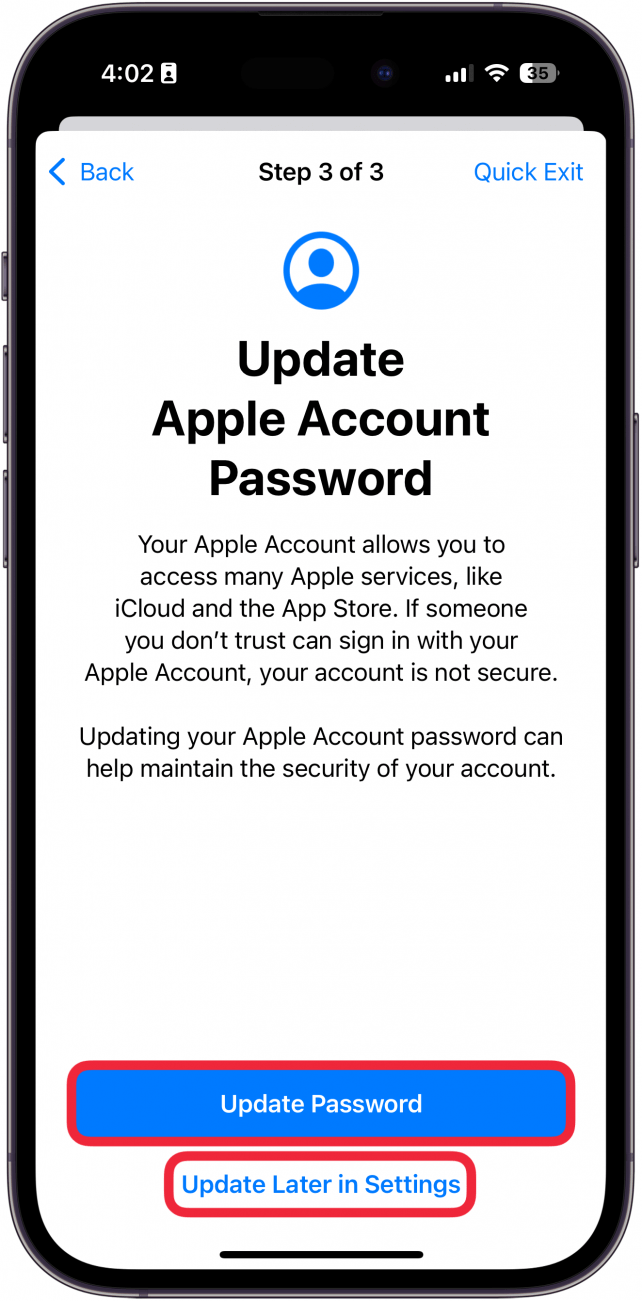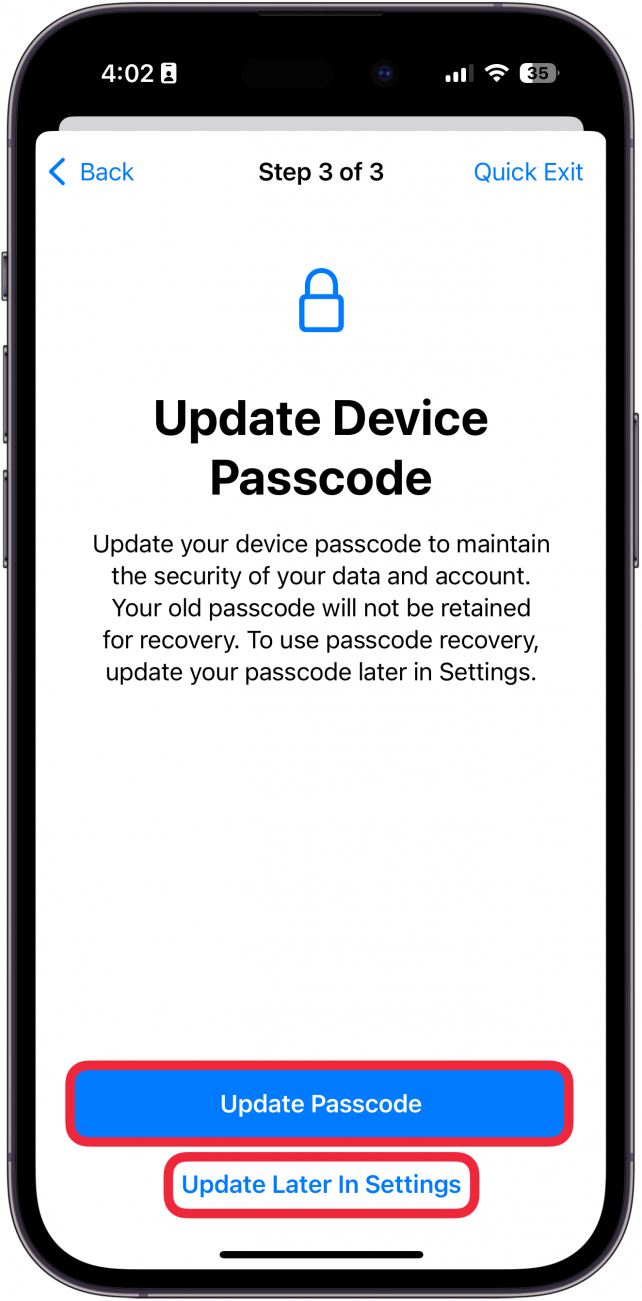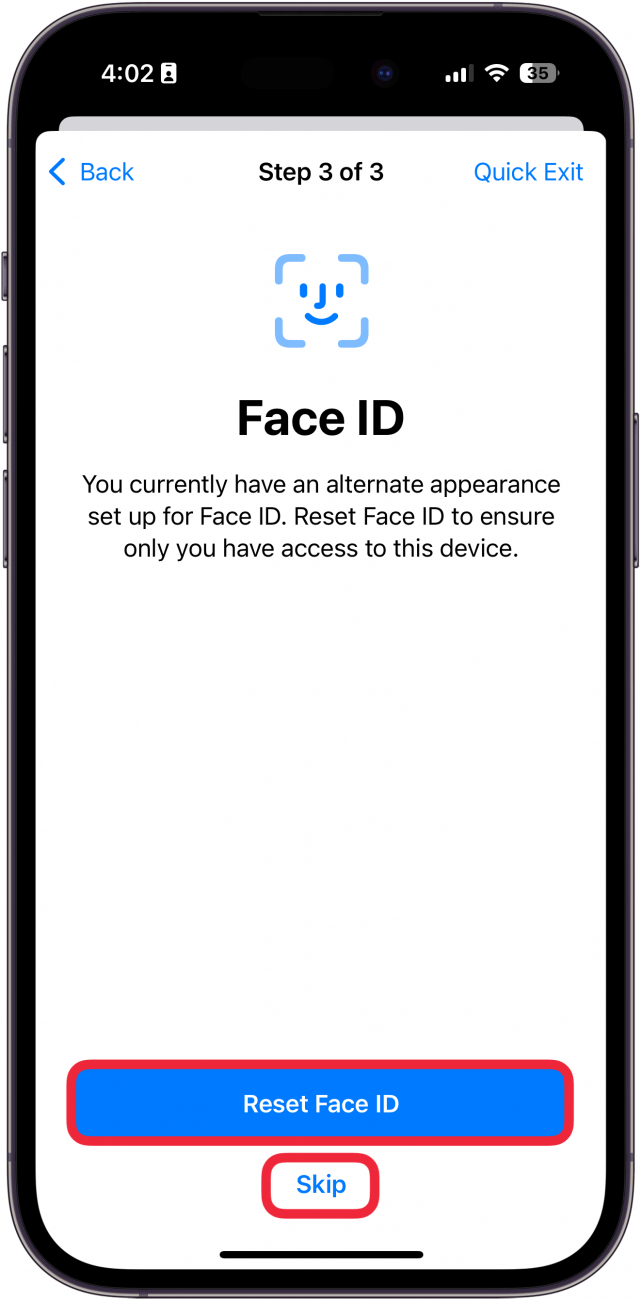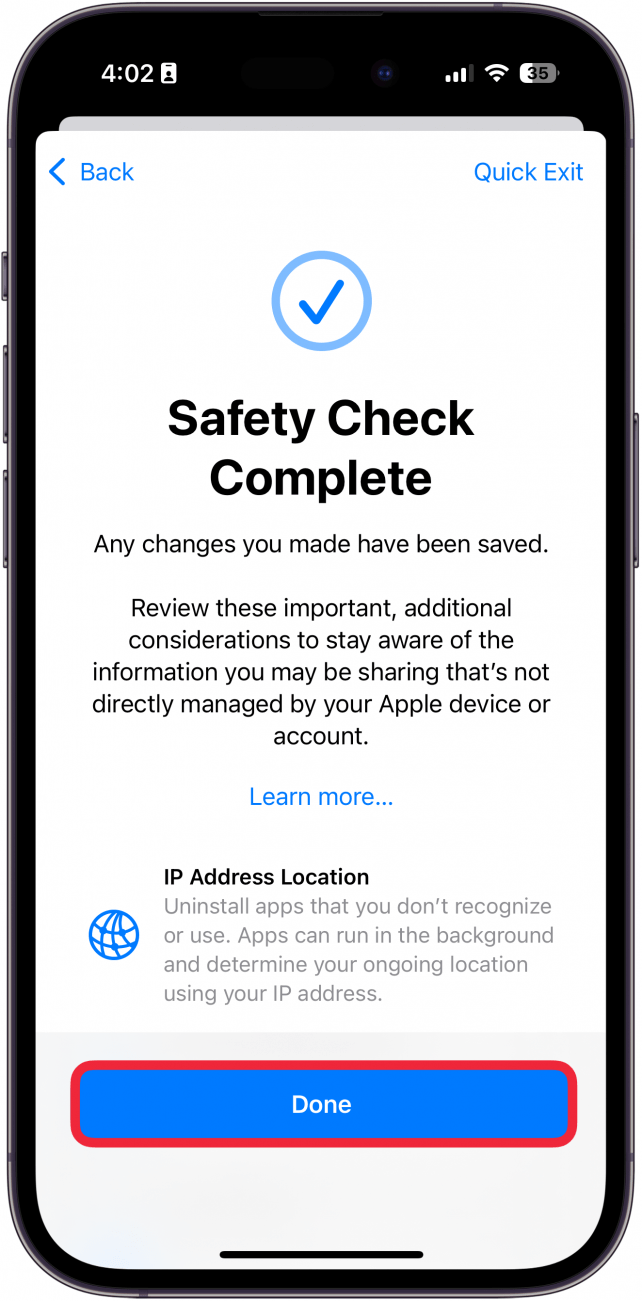Chcete zistiť, ktoré vaše kontakty alebo aplikácie majú prístup k vašim súkromným údajom? Existuje praktická funkcia kontroly zabezpečenia iPhonu, ktorá vám umožní skontrolovať všetky vaše kontakty a aplikácie a zrušiť prístup k súkromným informáciám, ako je vaša poloha, fotografie, Bluetooth a ďalšie. Nižšie nájdete informácie o tom, ako spustiť bezpečnostnú kontrolu na iPhone.
Prečo sa vám tento tip bude páčiť:
- Preskúmajte, ktoré z vašich kontaktov majú prístup k súkromným údajom, ako je poloha alebo fotografie.
- Odmietnite prístup k súkromiu aplikáciám, ktoré nechcete, aby sledovali vašu polohu alebo iné informácie.
Ako spustiť kontrolu zabezpečenia na iPhone
Systémové požiadavky
Tento tip funguje na iPhonoch so systémom iOS 17 alebo novším. Zistite, ako aktualizovať na najnovšiu verziu iOS.
Funkcia bezpečnostnej kontroly iPhonu vám umožňuje rýchlo skontrolovať všetky vaše kontakty a zistiť, kto má k čomu prístup. Potom budete môcť prejsť všetky svoje aplikácie a zistiť, k akým údajom súvisiacim so súkromím majú prístup. Počas celého procesu budete môcť jednoduchým ťuknutím zrušiť prístup. Tu je návod na spustenie kontroly zabezpečenia na iPhone:
 Objavte skryté funkcie svojho iPhonuZískajte denný tip (so snímkami obrazovky a jasnými pokynmi), aby ste svoj iPhone zvládli za jednu minútu denne.
Objavte skryté funkcie svojho iPhonuZískajte denný tip (so snímkami obrazovky a jasnými pokynmi), aby ste svoj iPhone zvládli za jednu minútu denne.
- Otvorte aplikáciu Nastavenia a vyberte položku Súkromie a zabezpečenie.

- Prejdite nadol a klepnite na Kontrola zabezpečenia.

- Klepnite na Správa zdieľania a prístupu.

- Zobrazí sa vám prehľad fungovania tohto procesu. Všimnite si, že kedykoľvek počas tohto procesu môžete klepnúť na Rýchle ukončenie a okamžite zatvoriť aplikáciu Nastavenia.

- Po dokončení čítania vysvetlenia klepnite na Pokračovať.

- V zozname osôb ťuknite na osobu a vyberte položku Preskúmanie zdieľania.

- V zozname vyberte, ktoré údaje chcete prestať zdieľať, a potom klepnite na Zastaviť zdieľanie. Ak chcete zastaviť zdieľanie všetkého, môžete tiež klepnúť na Vybrať všetko a zastaviť zdieľanie.

- Namiesto toho, aby ste prechádzali osobu po osobe, môžete tiež klepnúť na kartu Informácie.

- Na karte Informácie vyberte jednu z možností a skontrolujte, kto má k týmto údajom prístup. Môžete napríklad klepnúť na položku Umiestnenie a potom vybrať možnosť Preskúmať zdieľanie.

- Potom sa zobrazí zoznam osôb, s ktorými zdieľate tieto údaje. Vyberte osobu a klepnite na Zastaviť zdieľanie, ak nechcete, aby mala prístup k týmto informáciám.

- Prípadne, ak všetko vyzerá v poriadku, klepnite na Prestať.

- Chcete zistiť, ktoré vaše kontakty alebo aplikácie majú prístup k vašim súkromným údajom? Existuje praktická funkcia kontroly zabezpečenia iPhonu, ktorá vám umožní skontrolovať všetky vaše kontakty a aplikácie a zrušiť prístup k súkromným informáciám, ako je vaša poloha, fotografie, Bluetooth a ďalšie. Nižšie nájdete informácie o tom, ako spustiť bezpečnostnú kontrolu na iPhone.

- Prečo sa vám tento tip bude páčiť:

- Preskúmajte, ktoré z vašich kontaktov majú prístup k súkromným údajom, ako je poloha alebo fotografie.

- Odmietnite prístup k súkromiu aplikáciám, ktoré nechcete, aby sledovali vašu polohu alebo iné informácie.

- Ako spustiť kontrolu zabezpečenia na iPhone

- Systémové požiadavky

- Tento tip funguje na iPhonoch so systémom iOS 17 alebo novším. Zistite, ako aktualizovať na najnovšiu verziu iOS.

- Funkcia bezpečnostnej kontroly iPhonu vám umožňuje rýchlo skontrolovať všetky vaše kontakty a zistiť, kto má k čomu prístup. Potom budete môcť prejsť všetky svoje aplikácie a zistiť, k akým údajom súvisiacim so súkromím majú prístup. Počas celého procesu budete môcť jednoduchým ťuknutím zrušiť prístup. Tu je návod na spustenie kontroly zabezpečenia na iPhone:

- Objavte skryté funkcie svojho iPhonuZískajte denný tip (so snímkami obrazovky a jasnými pokynmi), aby ste svoj iPhone zvládli za jednu minútu denne.

- Otvorte aplikáciu Nastavenia a vyberte položku Súkromie a zabezpečenie.

- Prejdite nadol a klepnite na Kontrola zabezpečenia.

- Klepnite na Správa zdieľania a prístupu.

- Zobrazí sa vám prehľad fungovania tohto procesu. Všimnite si, že kedykoľvek počas tohto procesu môžete klepnúť na Rýchle ukončenie a okamžite zatvoriť aplikáciu Nastavenia.

- Po dokončení čítania vysvetlenia klepnite na Pokračovať.

- V zozname osôb ťuknite na osobu a vyberte položku Preskúmanie zdieľania.

- V zozname vyberte, ktoré údaje chcete prestať zdieľať, a potom klepnite na Zastaviť zdieľanie. Ak chcete zastaviť zdieľanie všetkého, môžete tiež klepnúť na Vybrať všetko a zastaviť zdieľanie.

- Namiesto toho, aby ste prechádzali osobu po osobe, môžete tiež klepnúť na kartu Informácie.

- Na karte Informácie vyberte jednu z možností a skontrolujte, kto má k týmto údajom prístup. Môžete napríklad klepnúť na položku Umiestnenie a potom vybrať možnosť Preskúmať zdieľanie.

- Potom sa zobrazí zoznam osôb, s ktorými zdieľate tieto údaje. Vyberte osobu a klepnite na Zastaviť zdieľanie, ak nechcete, aby mala prístup k týmto informáciám.

- Prípadne, ak všetko vyzerá v poriadku, klepnite na Prestať.

- Po dokončení ste dokončili krok 1. Môžete klepnúť na Pokračovať a prejsť na Krok 2 alebo klepnúť na Preskúmať viac ľudí, ak existujú ďalšie kontakty, s ktorými chcete zastaviť zdieľanie údajov.

V kroku 2 budete môcť prezerať aplikácie. Vyberte aplikáciu a klepnite na Zastaviť prístup.
Môžete tiež klepnúť na ikonu informácie a skontrolovať, ku ktorým údajom má aplikácia prístup.
- Tu môžete vybrať informácie, ku ktorým chcete zrušiť prístup, a klepnúť na Zastaviť prístup aplikácií.
- Namiesto toho, aby ste každú aplikáciu preskúmali osobitne, môžete klepnúť na kartu informácie.
- Na karte Informácie môžete klepnúť na ktorýkoľvek z údajov súvisiacich so súkromím, ku ktorému chcete zrušiť prístup. Ak napríklad klepnete na položku Lokalita a potom vyberiete položku Zastaviť prístup k aplikáciám, zruší sa povolenie na polohu každej aplikácii, ktorá k nej práve pristupuje.